苹果手机如何录像录音
更新时间:2024-08-05 15:40:01来源:兔子手游浏览量:
苹果手机作为一款备受欢迎的智能手机,除了拥有强大的拍照功能外,还可以进行录像和录音操作,想要在苹果手机上进行录屏和录音操作,只需简单几步即可轻松完成。通过设置中的控制中心选项,可以快速打开录屏功能,实现屏幕录制。而在录音方面,可以通过内置的声音备忘录软件进行录音操作。无论是记录生活中的美好瞬间,还是进行工作学习的笔记记录,苹果手机都能轻松帮助实现。
苹果手机录屏录音教程
操作方法:
1.打开iPhone手机的“设置”,同时向下滑,找到“控制中心”并打开。
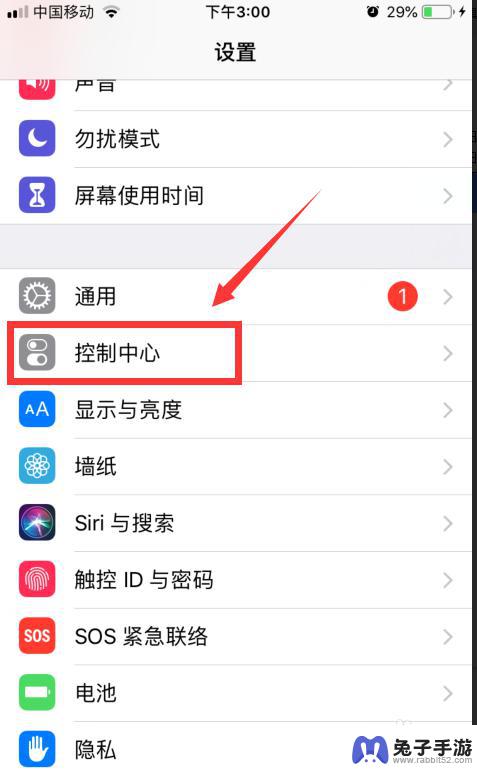
2.点击控制中心里面的“自定控制”。
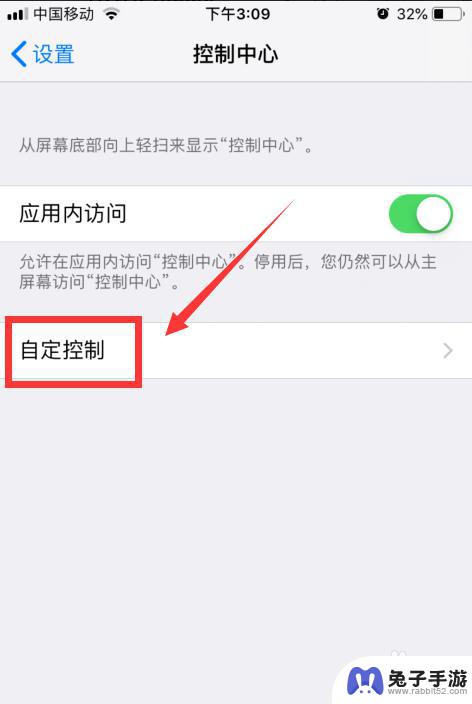
3.“包括”一栏是已添加的应用,我们找到“更多控制”中的“屏幕录像”。并点击前面的“加号”进行添加。
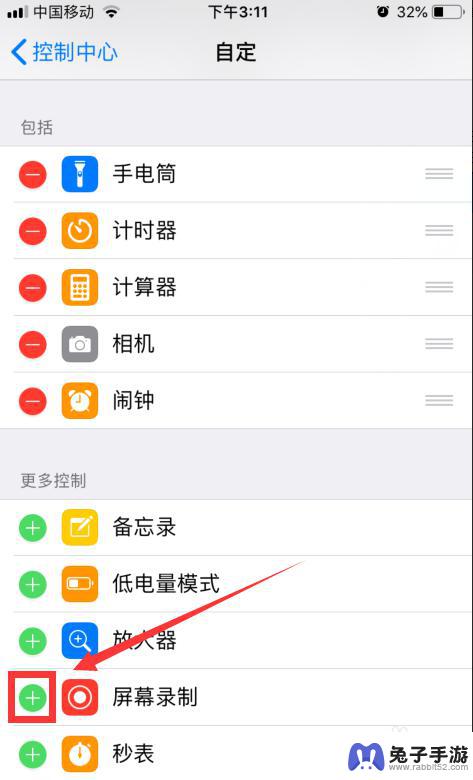
4.添加完成以后,手势从iPhone屏幕的底端向上滑动就会出现控制中心面板。

5.点击如图的“录屏”按钮就会开始录屏,可以单方面的录制屏幕生成视频。
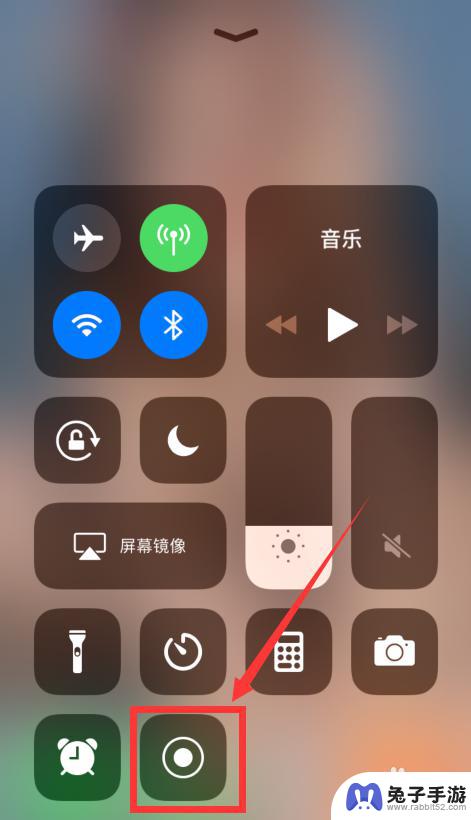
6.长按“录屏”按钮,会出现麦克风的“语音”图标。先打开语音在点击录制视频,就可以同时录音录屏啦!
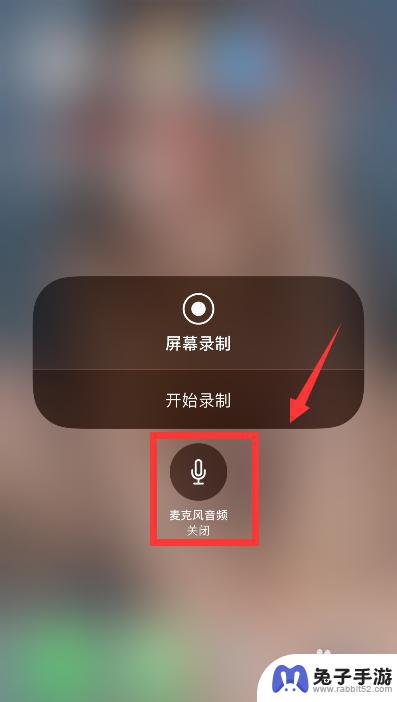
以上是关于如何在苹果手机上录像录音的全部内容,如果您遇到相同的问题,您可以按照本文提供的方法来解决。
- 上一篇: 苹果手机怎么备注联系人
- 下一篇: 手机怎么屏蔽网页小说广告
热门教程
猜您喜欢
最新手机软件
- 1
- 2
- 3
- 4
- 5
- 6
- 7
- 8
- 9
- 10
















